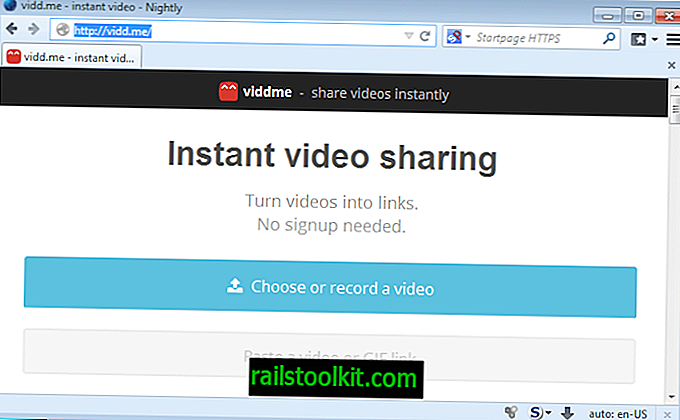Het Windows 10-besturingssysteem van Microsoft wordt niet alleen geleverd met een selectie van applicaties die door Microsoft zijn gemaakt, maar ook apps van derden of applicatielinks die prominent in het startmenu van het besturingssysteem worden geplaatst.
Wanneer u een nieuw gebruikersaccount op Windows 10 maakt of het systeem voor de eerste keer start na de schermen "dingen klaarmaken", ziet u een handvol apps en links van derden in het startmenu.
Momenteel, en dit omvat zowel de nieuwste stabiele Windows 10-build 10586.122 die is uitgebracht op 2 maart 2016, als de nieuwste Windows 10 Insider-build van versie 14271, deze apps en koppelingen worden geïmplementeerd op alle verschillende edities van Windows.
De vijf apps die worden gemarkeerd in het startmenu zijn Candy Crush Soda Saga, Flipboard, Photoshop Express, Minecraft Windows 10 Edition en Twitter.

Van die vijf applicaties is alleen Candy Crush Soda Saga al geïnstalleerd, terwijl de resterende app-tegels in plaats daarvan naar de respectieve Windows Store-lijsten van die applicaties leiden.
Het is eenvoudig genoeg om Candy Crush Soda Saga uit het startmenu te verwijderen en de andere tegels los te maken door er met de rechtermuisknop op te klikken en de juiste actie in het contextmenu te selecteren.
Het belangrijkste probleem is echter dat deze toepassingen na updates opnieuw kunnen verschijnen. Thuisgebruikers vinden dit misschien vervelend, maar bedrijven vinden het misschien zelfs nog minder leuk omdat Candy Crush Soda Saga standaard ook op Pro- en Enterprise-versies is geïnstalleerd.
De kans bestaat ook dat Microsoft in de toekomst andere apps aan het besturingssysteem toevoegt.
De Microsoft Consumer Experience uitschakelen
De installatie van extra apps en het vastzetten van links naar Windows Store-pagina's van applicaties van derden wordt mogelijk gemaakt door de Microsoft Consumer Experience-functie.
Update : het lijkt erop dat Microsoft de optie op Pro / Home-versies van Windows 10 heeft verwijderd.
Groepsbeleid-editor gebruiken
De Groepsbeleid-editor is alleen beschikbaar in Pro- en Enterprise-versies van Windows 10. Als u een Home-editie gebruikt, slaat u dit deel over en gaat u naar het volgende gedeelte waarin wordt beschreven hoe u in plaats daarvan de Microsoft Consumer Experience kunt uitschakelen met de Windows Register-editor.

Ga als volgt te werk om de functie uit te schakelen met de Groepsbeleid-editor:
- Tik op de Windows-toets op het computertoetsenbord, typ gpedit.msc en druk op enter.
- Navigeer over het pad Computerconfiguratie> Beheersjablonen> Windows-componenten> Cloudinhoud.
- Klik op "Microsoft-consumentenervaring uitschakelen".
- Zet de status van het beleid op ingeschakeld en klik daarna op OK.
Het beleid heeft de volgende beschrijving:
Deze beleidsinstelling schakelt ervaringen uit die consumenten helpen om het meeste uit hun apparaten en Microsoft-account te halen.
Als u deze beleidsinstelling inschakelt, zien gebruikers niet langer gepersonaliseerde aanbevelingen van Microsoft en meldingen over hun Microsoft-account.
Als u deze beleidsinstelling uitschakelt of niet configureert, kunnen gebruikers suggesties van Microsoft en meldingen over hun Microsoft-account zien.
Er wordt niet vermeld dat apps automatisch worden geïnstalleerd op gebruikerssystemen.
Opmerking: Instructies voor het uitschakelen van de functie met MDM vindt u op de MSDN-website van Microsoft.
De Windows Register-editor gebruiken
U kunt Microsoft Consumer Experience ook uitschakelen in het Windows-register.

- Tik op de Windows-toets op uw toetsenbord, typ regedit.exe en druk op enter.
- Bevestig de UAC-prompt die verschijnt.
- Navigeer naar de volgende sleutel: HKEY_LOCAL_MACHINE \ SOFTWARE \ Policies \ Microsoft \ Windows \ CloudContent
- Zoek het Dword DisableWindowsConsumerFeatures aan de rechterkant na het selecteren van CloudContent en dubbelklik op het item.
- Stel de waarde van het Dword in op 1, klik op OK en sluit daarna de Register-editor.